Kaip įjungti tamsųjį režimą „iPhone“ ir „iPad“.
Ką žinoti
- Paprašykite Siri įjungti tamsųjį režimą sakydami: „Ei, Siri, įjunkite tamsųjį režimą“.
- Braukite žemyn įstrižai, kad atidarytumėte valdymo centrą. Laikykite pirštą ant ryškumo indikatoriaus. Bakstelėkite Tamsusis režimas išjungtas kad jį įjungtumėte.
- Bakstelėkite Nustatymai > Ekranas ir ryškumas > Tamsus. Pasirinkite Automatinis kad jis įsijungtų automatiškai.
Šiame straipsnyje mokomi trys būdai, kaip įjungti tamsųjį režimą „iPhone“ ir „iPad“ ir kaip automatiškai nustatyti tamsųjį režimą. Šios instrukcijos taikomos tiek „iPhone“, tiek „iPad“ su ekrano kopijomis, vaizduojančiomis „iPhone 11“ ekraną.
Kaip įjungti tamsųjį režimą „iPhone“ ir „iPad“ naudojant „Siri“.
Viskas, ką jums reikia padaryti, tai paprašyti „Siri“ perjungti „iPhone“ ar „iPad“ į tamsųjį režimą ir viskas. Štai ką daryti.
Reikės turėti „Siri“ įjungta savo „iPhone“ arba „iPad“, kad atliktumėte šiuos veiksmus.
Netoli „iPhone“ ar „iPad“ pasakykite „Hey Siri, turn on Dark Mode“ arba „Hey Siri, turn on Dark Appearance“.
-
Dabar „Siri“ atsakys teigiamai ir įjungs tamsųjį režimą.
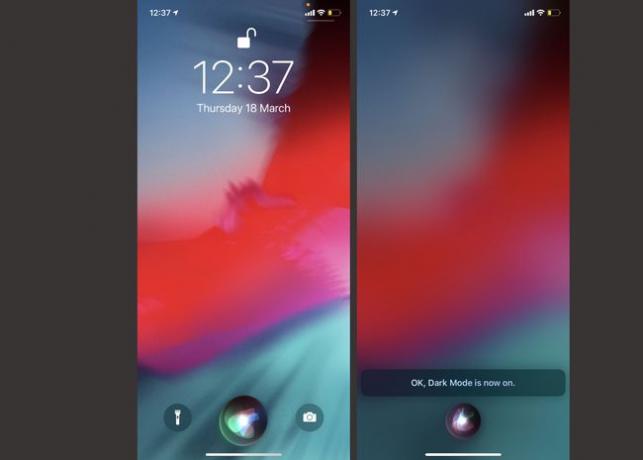
Kaip įjungti tamsųjį režimą „iPhone“ ir „iPad“ naudojant valdymo centrą
Jei norėtumėte įjungti tamsųjį režimą praktiškesniu metodu, kitas paprasčiausias būdas yra naudoti Valdymo centrą. Štai ką reikia padaryti, kad tokiu būdu įjungtumėte tamsųjį režimą.
Braukite žemyn įstrižai nuo viršutinio dešiniojo iPhone arba iPad ekrano kampo, kad atidarytumėte Valdymo centrą.
Laikykite pirštą ant ryškumo indikatoriaus.
-
Bakstelėkite Tamsusis režimas išjungtas kad įjungtumėte tamsųjį režimą.

Norėdami grįžti į valdymo centrą, bakstelėkite tuščią ekrano dalį.
Kaip įjungti tamsųjį režimą „iPhone“ ir „iPad“ naudojant nustatymus
Tamsųjį režimą taip pat galima įjungti naudojant „iPhone“ arba „iPad“ nustatymų programą. Tam reikia atlikti kelis veiksmus daugiau nei taikant ankstesnius metodus, tačiau tai taip pat yra lengviausias būdas prisiminti, kaip sekti. Štai ką daryti.
Bakstelėkite Nustatymai.
Bakstelėkite Ekranas ir ryškumas.
-
Bakstelėkite Tamsus norėdami perjungti į tamsųjį režimą.
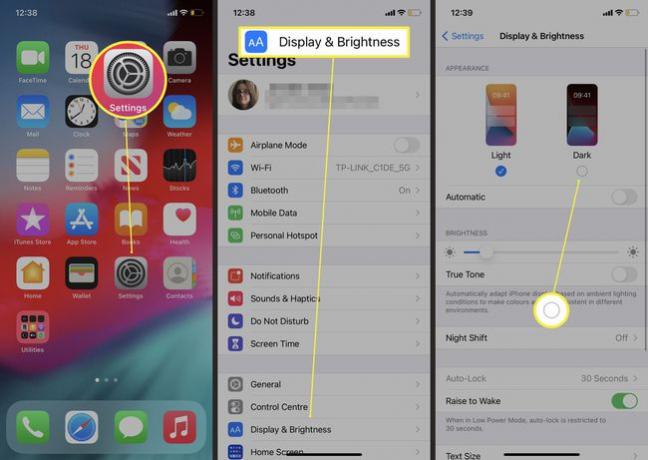
Kaip automatiškai įjungti tamsųjį režimą „iPhone“ ir „iPad“.
Jei norėtumėte automatiškai perjungti tamsųjį režimą visą dieną, pavyzdžiui, kai ateina vakaras ir jūsų akys gali pajuskite įtampą žiūrėdami į ekraną, nesunku įjungti arba išjungti tamsųjį režimą automatiškai, atsižvelgiant į ekrano laiką. dieną. Štai ką daryti.
Bakstelėkite Nustatymai.
Bakstelėkite Ekranas ir ryškumas.
-
Bakstelėkite Automatinis.

-
Tamsusis režimas dabar automatiškai įsijungs saulei nusileidus.
Bakstelėkite Parinktys > Pasirinktinis tvarkaraštis pakeisti, kai įjungtas tamsusis režimas.
Kodėl turėčiau naudoti tamsųjį režimą „iPhone“ ir „iPad“?
Tamsusis režimas apverčia jūsų iPhone arba iPad spalvų schemą, o tai reiškia, kad matote tamsų foną ir baltą tekstą. Jis gali tiesiog atrodyti šauniai, bet taip pat pagerina jūsų naudojimo patirtį esant prastam apšvietimui.
Ryškios „iPhone“ ar „iPad“ spalvų schemos gali neigiamai paveikti jūsų akis ir sukelti akių nuovargį, jei nuolat naudojate jį prasto apšvietimo aplinkoje. Perjungimas į tamsųjį režimą palengvina šią problemą, nors tai neveikia visose programose. Turėsite atnaujinti trečiųjų šalių programas, kad galėtumėte pasinaudoti šia funkcija, tačiau visos Apple programos ją naudoja.
